-

-
迅捷压缩软件
1.75
- 软件大小:3.75MB
- 更新日期:2023-12-28
- 下载次数:65120次
- 软件语言:简体中文
- 软件授权:共享软件
- 软件评级:

- 安全检测:无插件无病毒
- 软件类型:国产软件
- 软件分类:压缩解压
- 软件系统:WinAll
迅捷压缩软件简介
迅捷压缩软件官方版是一款界面直观清晰、功能专业实用、操作便捷轻松的压缩工具。迅捷压缩软件官方版支持图片压缩、视频压缩、PDF压缩、Word压缩、PPT压缩,其中普通压缩可保留文件质量,高级压缩可设置清晰度来压缩文件。

迅捷压缩软件软件特色
图片压缩功能
可对图片进行高清的压缩,压缩后的图片格式默认为JPG
压缩速度快,图片质量清晰
视频压缩功能
可对视频分辨率进行快速的压缩,压缩后的视频格式默认为MP4格式
可设置视频FPS与BPS来控制视频大小
PDF文件压缩功能
可对PDF文件进行普通压缩或者高级压缩,压缩后的文件
可使用OCR识别来获取文档内容
Word压缩功能
可对Word进行高清的压缩,压缩后的文件格式默认为
docx格式
PPT文件压缩功能
可对PPT文件进行普通压缩或者高级压缩,压缩后的文件
默认格式为pptx
迅捷压缩软件安装步骤
1、我们在51下载站下载这款压缩软件,并将下载好的压缩包进行解压

2、双击解压得来的exe文件,点击“自定义安装”

3、然后看到默认安装位置在C盘,我们点击“浏览”来修改
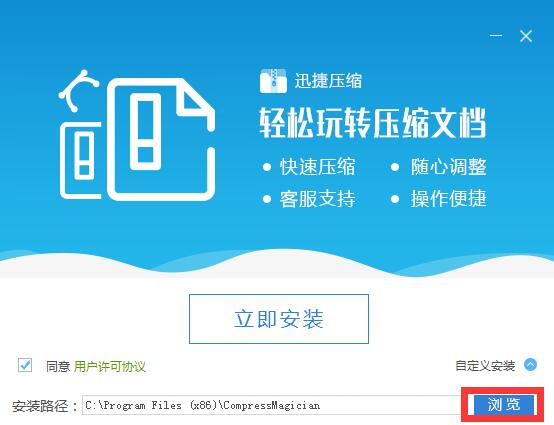
4、在D盘选择一个位置,并确定

5、选择好后点击“立即安装”

6、此时软件就开始安装了,我们耐心等待
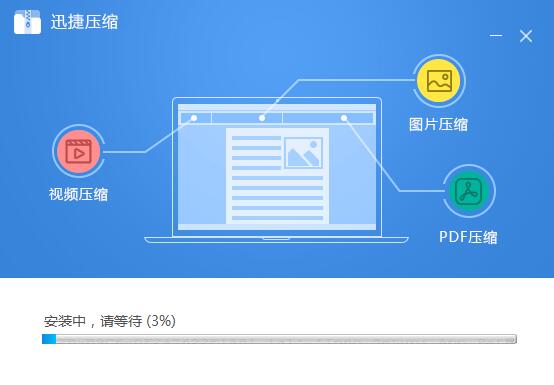
7、软件安装成功,自动进入软件主页
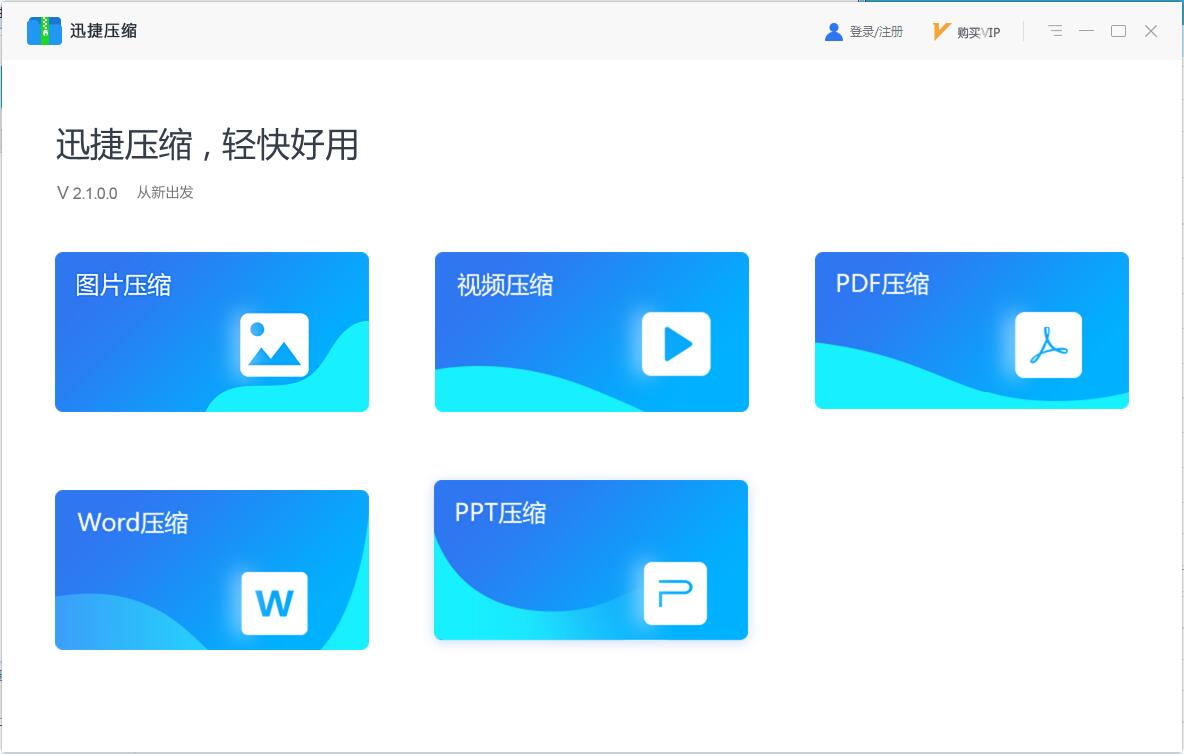
迅捷压缩软件使用方法
1、在电脑桌面双击这款软件的快捷方式,开始软件

2、在软件主页点击“图片压缩”
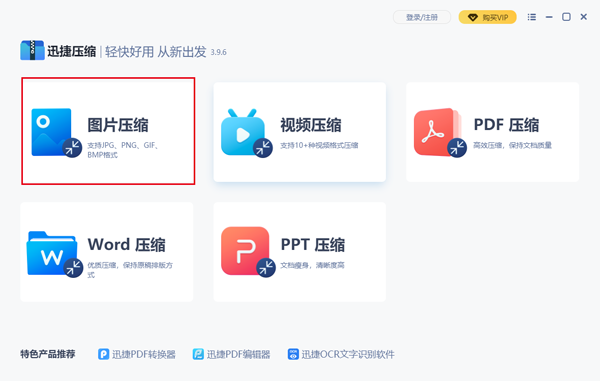
3、在新界面点击“添加文件”
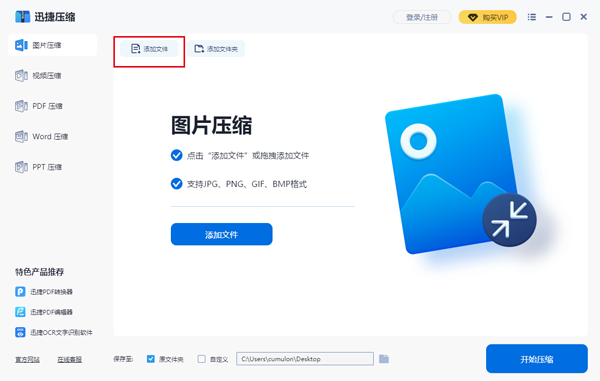
4、在电脑中选择一个文件,并打开
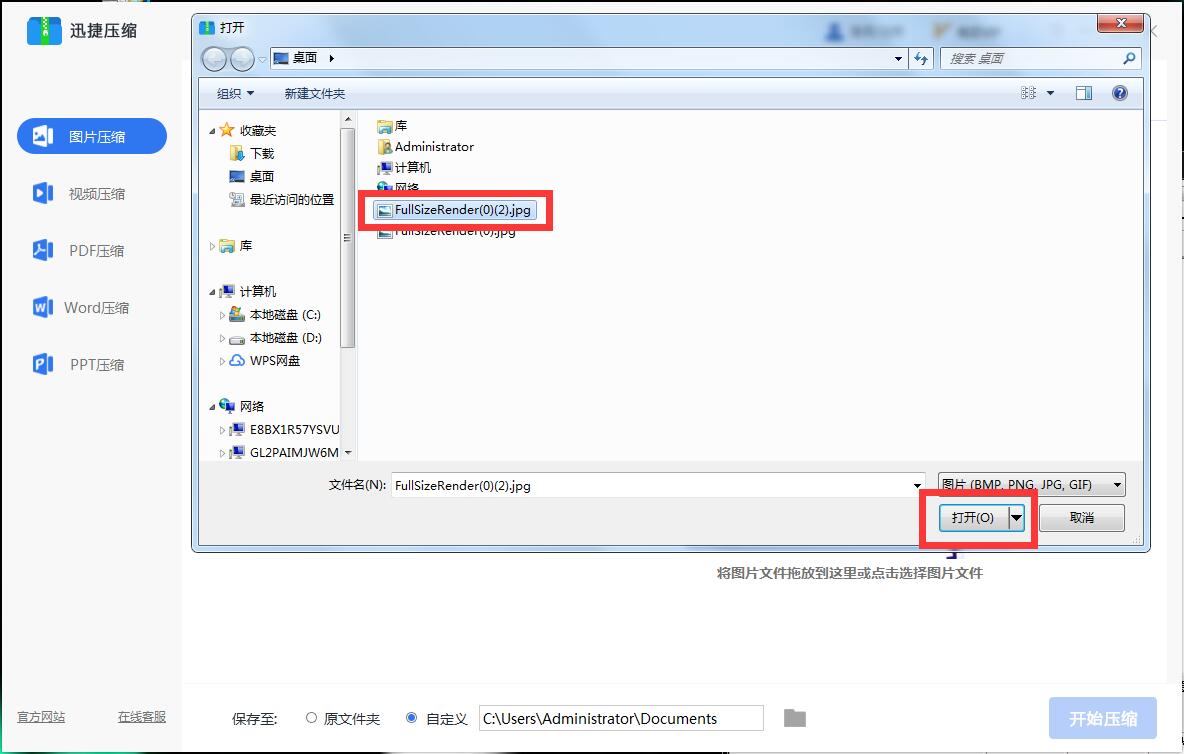
5、之后我们进行压缩设置,修改输出格式,还有保存的位置
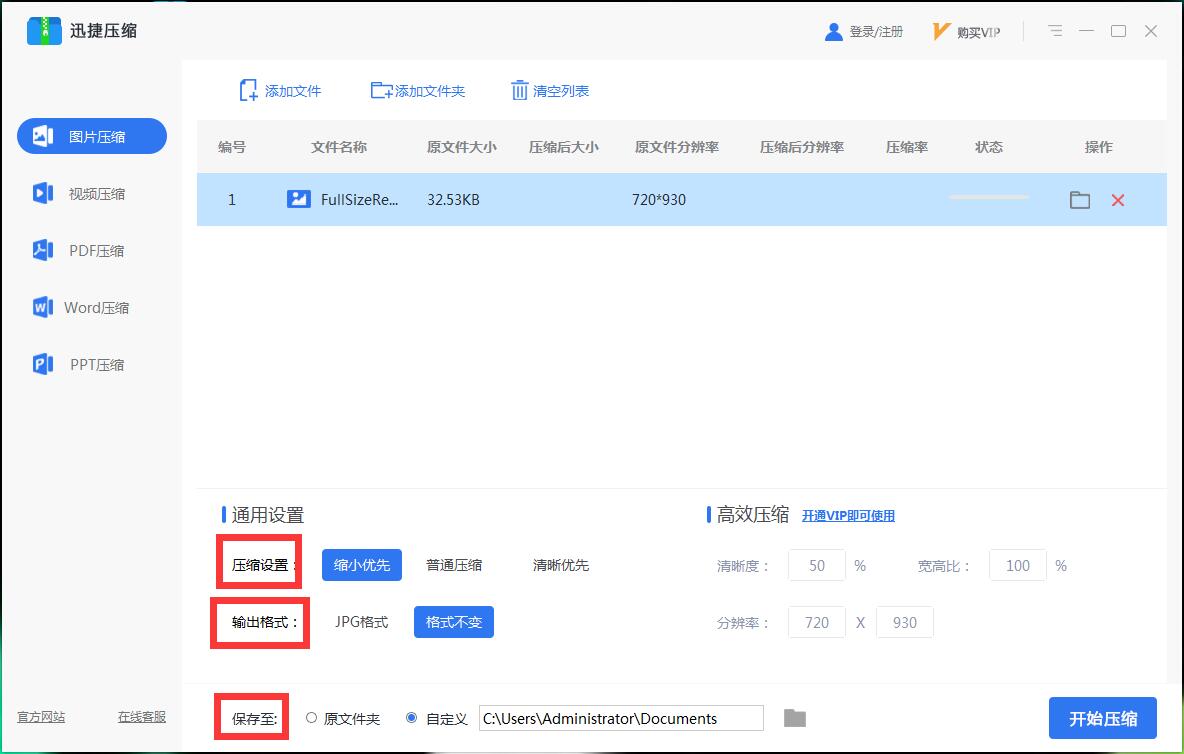
6、最后点击“开始压缩“即可
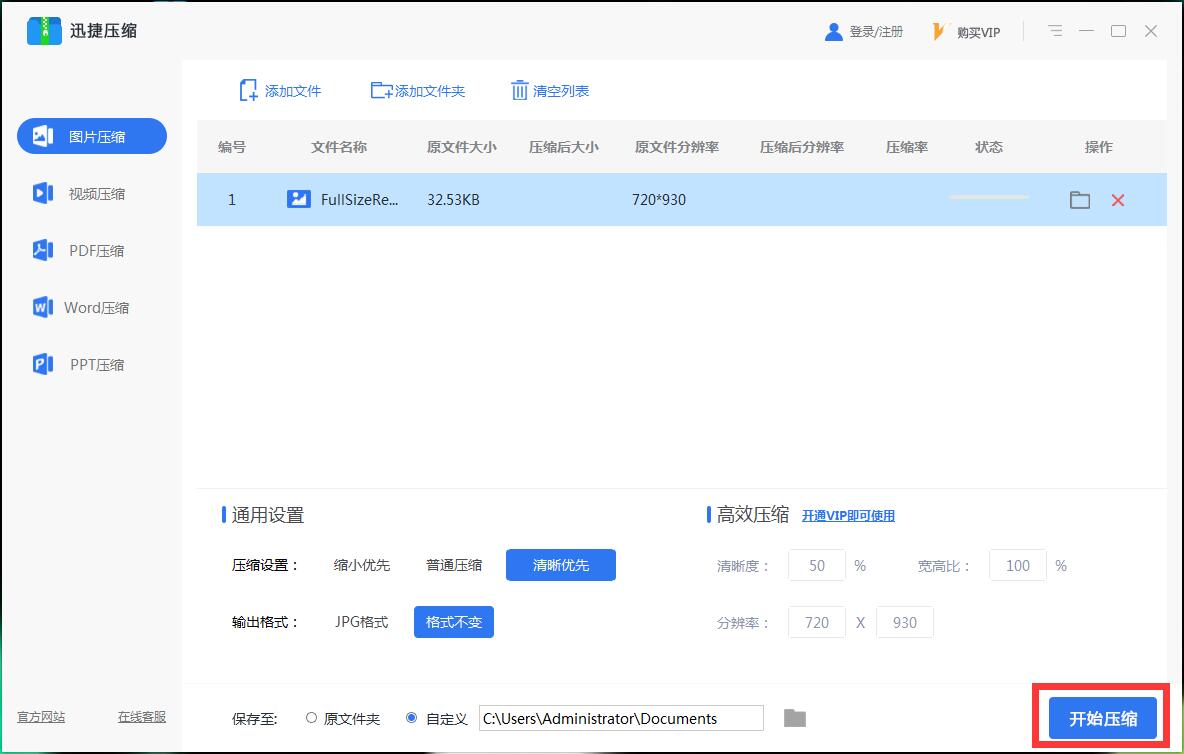
迅捷压缩软件常见问题
1. 为什么用软件压缩PDF文件后,文件还是有点大?
答:检查文件中是否都是文字,纯文字的PDF文件压缩,本身并不能压缩太多,如果压缩的程度不够,用户可在压缩选项中选择【缩小优先】,并重新压缩。
2. 用软件压缩视频大小后,视频的清晰度会降低吗?
答:使用迅捷压缩软件压缩视频文件时,用户可自定义设置视频的清晰度,用户可根据需求自己调整,当然,清晰度越高,那么视频相对来说就会大一些。
3. 想要将视频的输出分辨率设置为640*480,软件可以实现吗?
软件支持自定义设置输出分辨率,在压缩前用户可自行设置,并且常见的分辨率比例软件都有,用户可根据需求进行设置。
4. 用软件压缩图片大小后,图片像素会降低吗?
答:任何文件在压缩后,其像素、质量都会有不同程度的降低,迅捷压缩软件尽量高度还原文件本身质量,并对图片压缩提供了:缩小优先、普通优先、 清晰优先三个选项,用户可根据需求进行压缩。
迅捷压缩软件更新日志
1、修复bug
2、友好部分功能
51下载小编推荐:
除了迅捷压缩软件这样一款非常方便的,还有{recommendWords}等相关软件提供下载,有需要的小伙伴请点击下载使用。
人气软件
-
迅游网游加速器7.0官方版


222.78MB|2024-04-15
-
泡泡加速器23.11.23.1官方版


2.92 MB|2024-04-07
-
360软件管家v18.1.6.0官方版


85.2MB|2024-03-13
-
虎牙直播5.65.0.0


93.01 MB|2024-03-08
-
苹果恢复大师3.6.18.246最新版


1.3MB|2024-02-20
-
雷神加速器10.0.6.1官方版


88.3MB|2024-01-10
- 51热搜
- 热门分类
- 热门专题
友情链接
热搜推荐
-
 乐播投屏5.5.6.0最新版
乐播投屏5.5.6.0最新版
 |64.4 MB
|64.4 MB -
 360安全卫士v14.0.1.1006官方最新版
360安全卫士v14.0.1.1006官方最新版
 |91.9 MB
|91.9 MB -
 租号玩v5.18.230212.1 最新版
租号玩v5.18.230212.1 最新版
 |91.5MB
|91.5MB -
 QQ游戏大厅5.54官方版
QQ游戏大厅5.54官方版
 |57.9MB
|57.9MB -
 Steam2.10.91.91最新版
Steam2.10.91.91最新版
 |35.3MB
|35.3MB
装机必备软件
小编推荐
-
1
迅游网游加速器7.0官方版

网络加速|

-
2
泡泡加速器23.11.23.1官方版

网络加速|

-
3
360软件管家v18.1.6.0官方版

系统安全|

-
4
虎牙直播5.65.0.0

视频播放|

-
5
苹果恢复大师3.6.18.246最新版

数据恢复|

-
6
雷神加速器10.0.6.1官方版

网络加速|

-
7
手机模拟大师7.3.3592.2470

PC模拟器|

-
8
万能数据恢复大师7.0.1.1官方版

数据恢复|

-
9
得力OCR文字识别软件3.1.0.5 官方版

办公软件|

最新软件
-
 米牛视频无损压缩工具
米牛视频无损压缩工具
3.75MB/2023-12-28
-
 金舟zip解压缩
金舟zip解压缩
3.75MB/2023-12-28
-
 7Zip解压软件
7Zip解压软件
3.75MB/2023-12-28
-
 Bandizip(压缩软件)
Bandizip(压缩软件)
3.75MB/2023-12-28
-
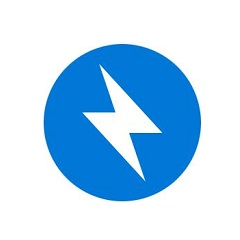 BandiZip
BandiZip
3.75MB/2023-12-28
-
 Bandizip
Bandizip
3.75MB/2023-12-28



















